ホームページを運営していると、「もうこのホームページは必要ないかな・・」と
思うことも、あるかもしれません。
実際に私は、これまでに100個以上、ホームページを作ってきましたが、
その中には、すでに削除してしまったホームページも、実際にありました。

そこで、ホームページをインターネット上に公開したあとに、そのホームページを削除する方法をお伝えします。
もし、「このホームページは閉鎖しよう」と思ったときには、このページを見てみてくださいね。
■ ホームページの削除方法について
- 「どのような方法でホームページを作ったのか」ということによって、
ホームページの削除方法が異なる。
- 基本的には、FFFTPソフトでサーバに接続して、
ホームページのデータを削除すればよい!
- ワードプレスを使っている場合は、データベースからも、
ホームページのデータを削除する必要がある。
|
HTMLを自分で書いて、ホームページを作った場合
ホームページの削除方法は、「どのような方法でホームページを作成したのか」ということによって、方法が異なります。
まず、HTMLを自分で書いて、ホームページを作った場合は、FFFTPソフトでレンタルサーバに接続して、レンタルサーバ上にあるファイルを、すべて削除すれば良いだけです。
これで、ホームページはインターネット上からキレイに消えますよ。
たとえば、「自分で更新できる最短ホームページテンプレート」は、HTMLを自分で書いて、ホームページを作るやり方をしています。
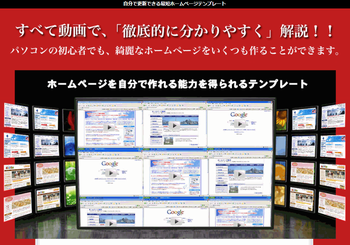
そのため、ホームページを削除する場合は、FFFTPソフトでレンタルサーバに接続して、レンタルサーバ上にあるファイルをすべて削除すれば、ホームページはキレイに消えるということですね。
ホームページ作成ソフトを使って、ホームページを作った場合
ホームページ作成ソフトを使って、ホームページを作った場合も、FFFTPソフトでレンタルサーバに接続して、レンタルサーバ上にあるファイルを、すべて削除すれば良いだけです。
これで、ホームページはインターネット上からキレイに消えます。
ただ、ホームページ作成ソフトの場合は、そのホームページ作成ソフトの中に、ホームページのデータが残っているので、これについては、そのホームページ作成ソフトにある機能を使って、削除するようにしましょう。
たとえば、「SIRIUS2(シリウス2)」やホームページビルダーであれば、「サイト一覧」などの項目から、ホームページ作成ソフトの中にあるサイトのデータを削除することができますよ。
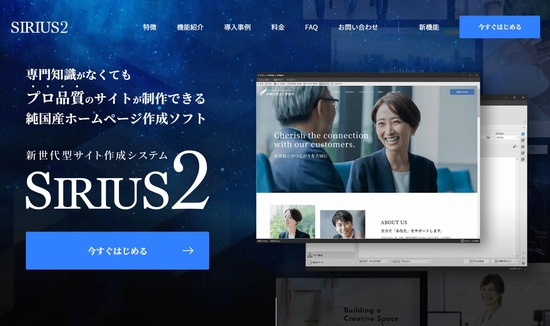
CMSを使って、ホームページを作った場合
CMSを使った場合は、そのCMSによって、やり方が異なります。
たとえば、WordPress(ワードプレス)を使っている場合は、レンタルサーバにアップされているホームページのデータと、データベースに入っているホームページのデータの2つを、削除する必要があります。
具体的には、まず、ワードプレスを使った場合は、レンタルサーバに「wp-admin」や「wp-content」、「wp-includes」などのフォルダが作成されたはずです。
これらのフォルダやファイルを、すべて削除するという形ですね。
これで、レンタルサーバにアップされているホームページのデータは消えます。

そして、データベースに入っているホームページのデータを削除するためには、使用しているレンタルサーバの管理画面にログインして、データベースの項目から、使っているデータベースを削除するという形です。
ワードプレスを使って、ホームページを作成した場合は、レンタルサーバにアップされているホームページのデータと、データベースに入っているホームページのデータの2つを、削除する必要があるということを、覚えておいてください。
Wix やJimdo で作成したホームページを削除するのは簡単!
なお、WixやJimdoなどのCMSを使ってホームページを作った場合は、ホームページを削除することはとても簡単です。
管理画面にログインして、「サイトの管理」などの項目から、サイトを削除するボタンをクリックするだけで、サイトは削除されますよ。
逆に、あまりに簡単にホームページを削除することができるので、間違って削除しないように、注意してくださいね笑
検索エンジン上の表示はどうなるの?
ちなみに、インターネット上に公開されているホームページのデータを削除しても、検索エンジン上の表示は、しばらくは残る形になります。
ただ、検索エンジンは、定期的にロボットがクロールしているので、削除されているホームページは、自動的に表示されない(ヒットしない)ようになりますよ。
時間が経てば、検索エンジン上からも消えるので、これについては、待つだけで良いです。
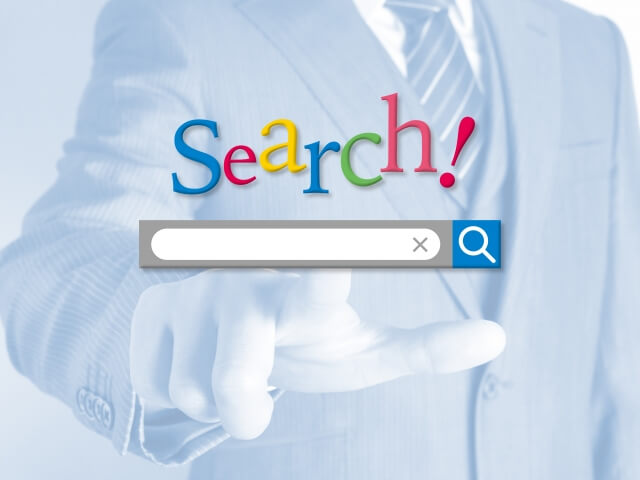
取得したドメインやレンタルサーバはどうすればよいの?
取得したドメインも使用しない場合は、ドメインを取得した業者の管理画面から、ドメインを解約するようにしましょう。
ドメインを解約すれば、ドメインの使用料もかからなくなります。
もちろん、レンタルサーバも必要なくなった場合は、レンタルサーバ業者の管理画面にログインして、レンタルサーバを解約することも忘れないようにしてください。
ただ、現在のレンタルサーバは、マルチドメインと言って、1つのサーバで複数のホームページを運営できるので、レンタルサーバも解約する人は少ないかもしれませんね。
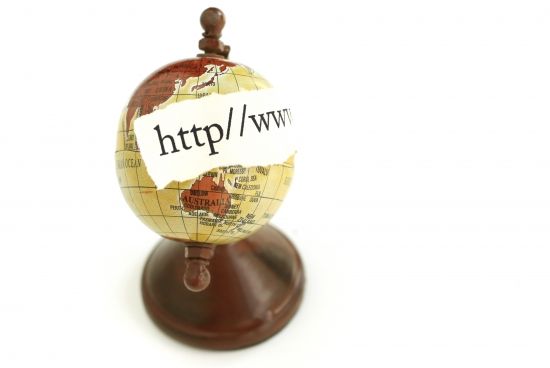
ホームページの削除方法についての結論
ホームページを削除する方法は、「どのような方法でホームページを作成したのか」ということによって方法が異なります。
たとえば、HTMLを自分で書いて、ホームページを作った場合は、FFFTPソフトで、レンタルサーバに接続して、レンタルサーバにアップされているホームページのデータを、すべて消すだけです。
また、ホームページ作成ソフトを使って、ホームページを作った場合は、FFFTPソフトでレンタルサーバに接続して、レンタルサーバ上にあるファイルを、すべて削除するだけでなく、そのホームページ作成ソフトの中にあるデータも削除する必要があります。
そして、ワードプレスを使って、ホームページを作った場合は、レンタルサーバ上のファイルと、データベースに入っているデータも削除する必要があります。
また、WixやJimdoのようなサービスを使っている場合は、管理画面から、簡単にホームページを削除することができる、という形ですね。
このような方法で、ホームページのデータを削除することができますよ。
削除する前に、念のために、バックアップしておこう!
ただ、ホームページのデータを削除したあとに、「やっぱり、ホームページを復活させたいな」と思うことも、あるかもしれません。
そのため、削除する前に、ホームページのデータを、自分のパソコンなどに保存しておくことをおすすめします。

そうすれば、ホームページを復活させたくなった場合でも、すぐにホームページを元の状態に戻すことができますよね。
ホームページは、作るのは大変ですが、削除することは簡単なので、せっかく作ったホームページは、念のために、バックアップ(保存)しておくようにしましょうね!
 最後に、初心者向けのホームぺージ作成ソフトを比較しているページもあるので、良かったら参考にしてくださいね。
最後に、初心者向けのホームぺージ作成ソフトを比較しているページもあるので、良かったら参考にしてくださいね。
・初心者向け!おすすめのホームページ作成ソフト12選を比較!